Vill du konvertera dina Word-dokument till en ePub eller Mobi-fil med en innehållsförteckning och raster kapitlet för enkel läsplatta navigering och läsbarhet? Här är hur!
Steg
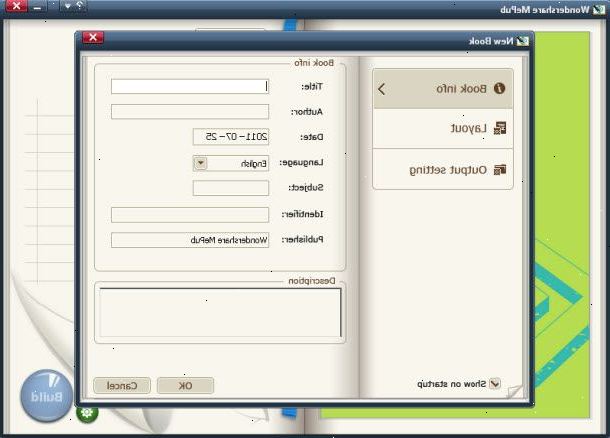
Kort väg
- 1Ställ in dokumentets titel och kapitelrubriker i ditt Word-dokument till "header 1" och spara som *. Html.
- 2Ta bort avstånd mellan stycken i kaliber genom att klicka på kaliber> konvertera böcker> titta> känner> ta bort avstånd mellan stycken.
- 3Konvertera innehållsförteckningen genom att gå från: Calibre> Konvertera böcker> Innehåll> Nivå 1 TOC (XPath-uttryck):/ / h: h1.
Lång väg
Formatera dokument
- 1Använd libreoffice, eller är det i alla fall. Om du öppnar ett nytt "Word" dokument och skriv ut en del text, vad du ser är standard oformaterad stil. Det kan se ut som på bilden på sidan. Lägg märke till att dokumentet har en huvudtitel överst på första sidan och vad vi skulle kunna kalla en kapitelrubrik (i versaler).
- 2Markera din huvudtitel, välj "Format> stilar och formatering" eller motsvarande alternativ för att ändra en "stil" i din klient, välj sedan från listan med stil alternativ: "Rubrik 1" som visas här:
- 3Upprepa detta steg för varje kapitelrubrik och spara dokumentet som *. Html med "Spara som" alternativ. Den svåraste delen av formatera ditt dokument är att hitta "Rubrik 1" stil alternativet för just din ordbehandlare. När du har sparat som HTML, ladda upp den till kaliber.
Konvertera med kaliber
- 1Ladda ner och installera kaliber. Öppna det, och du bör se ut ungefär så här:
- 2Börja med den stora röda "lägg till böckerna" knappen i det övre vänstra hörnet och välj HTML-versionen av dokumentet som du just sparade.
- 3Hit "redigera metadata"-knappen och skriv in titeln som den borde vara. Detta kommer att vara titeln ser du angett när du ladda den på din läsplatta.
- 4Hit "OK" för att gå tillbaka till huvudskärmen och klicka på "konvertera böcker" på "konvertera böckerna" fönster ska dyka upp. I det övre högra hörnet på den här skärmen hittar "Output Format"-menyn, välj MOBI eller EPUB. Du kan inte göra båda samtidigt, men du kan göra något och sedan komma tillbaka och göra det andra.
- Den vänstra menyn har flera poster, men du behöver bara "Utseende" och "Innehåll."
- 5välj "Ta avstånd mellan stycken i" Utseende "".
- 6Välj guiden knappen till höger om "Level 1 TOC (XPath-uttryck):" i "Innehåll".
- 7Öppna rullgardinsmenyn märkt "matchar HTML-taggar med taggen namn:" i det nya fönstret som dyker upp.
- 8Välj "h1" från den listan. Hit sedan "OK." Du kommer nu se "/ / h: h1" anges i nivå 1 TOC fältet.
- 9Hit "OK" och kaliber kommer omedelbart börja konvertera.
Konvertering bör ta några sekunder. Om du konverterade till MOBI första gången, sedan trycker på "Konvertera böcker" knappen igen och välj EPUB konvertera till det format. Då kommer du vill träffa den stora "Spara till disk"-knappen.- Vad du sparar är egentligen en katalog (författarens namn) med en uppsättning filer (alla deras verk.) På grund av detta, kommer du vill spara alla dina Calibre omvandlingar till en super-katalog som heter "författare" eller något sådant. Om du embiggen bilden ovan ser du att platsen är:
Dokument> Mina dokument> Mina eBooks> Författare
Det är där du vill vara, med "Folder" längst ned i fönstret tomt när du trycker på "Välj katalog"-knappen. Vad som händer är att Calibre kommer att söka denna katalog för författarens namn och antingen spara till att författarens katalogen om det redan har skapats, eller skapa den om den inte ännu finns.
- Vad du sparar är egentligen en katalog (författarens namn) med en uppsättning filer (alla deras verk.) På grund av detta, kommer du vill spara alla dina Calibre omvandlingar till en super-katalog som heter "författare" eller något sådant. Om du embiggen bilden ovan ser du att platsen är:
